Hoe het aantal opeenvolgende lege cellen in Excel te tellen?
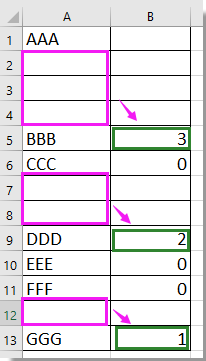
Als er enkele opeenvolgende lege cellen tussen de gegevens zitten, hoe kunt u dan het aantal opeenvolgende lege cellen tellen zoals in onderstaande schermafbeelding zo snel mogelijk? In dit artikel introduceer ik een formule om u hierbij eenvoudig en snel te helpen in Excel.
Tel het aantal opeenvolgende lege cellen met een formule Tel het aantal opeenvolgende lege cellen met een formule
Tel het aantal opeenvolgende lege cellen met een formule
Om opeenvolgende lege cellen te tellen, kunt u de onderstaande formule toepassen.
Selecteer een lege cel naast de tweede niet-lege cel in de lijst die u wilt tellen. Bijvoorbeeld B5, en voer deze formule in:
=ALS(ISLEEG(A5),"",RIJ()-1-MAX(ALS(NIET(ISLEEG($A$1:A4)),RIJ($A$1:A4))))
Druk vervolgens op Shift + Ctrl + Enter toetsen om het juiste resultaat te krijgen, en sleep vervolgens de automatische vulgreep over de cellen waarop u deze formule wilt toepassen. Zie screenshot: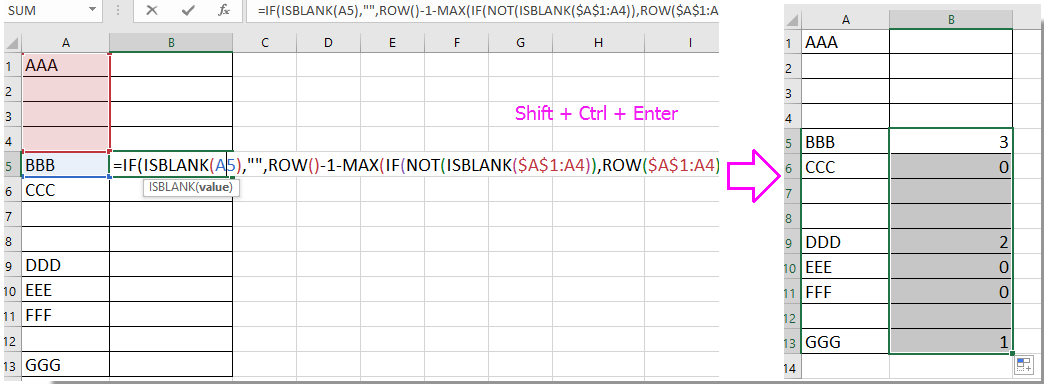
Tip: in deze formule omvat A5 de tweede niet-lege cel in de gebruikte lijst, en A1:A4 zijn de cellen boven de tweede niet-lege cel; u kunt ze naar behoefte wijzigen.
Beste productiviteitstools voor Office
Verbeter je Excel-vaardigheden met Kutools voor Excel en ervaar ongeëvenaarde efficiëntie. Kutools voor Excel biedt meer dan300 geavanceerde functies om je productiviteit te verhogen en tijd te besparen. Klik hier om de functie te kiezen die je het meest nodig hebt...
Office Tab brengt een tabbladinterface naar Office en maakt je werk veel eenvoudiger
- Activeer tabbladbewerking en -lezen in Word, Excel, PowerPoint, Publisher, Access, Visio en Project.
- Open en maak meerdere documenten in nieuwe tabbladen van hetzelfde venster, in plaats van in nieuwe vensters.
- Verhoog je productiviteit met50% en bespaar dagelijks honderden muisklikken!
Alle Kutools-invoegtoepassingen. Eén installatieprogramma
Kutools for Office-suite bundelt invoegtoepassingen voor Excel, Word, Outlook & PowerPoint plus Office Tab Pro, ideaal voor teams die werken met Office-toepassingen.
- Alles-in-één suite — invoegtoepassingen voor Excel, Word, Outlook & PowerPoint + Office Tab Pro
- Eén installatieprogramma, één licentie — in enkele minuten geïnstalleerd (MSI-ready)
- Werkt beter samen — gestroomlijnde productiviteit over meerdere Office-toepassingen
- 30 dagen volledige proef — geen registratie, geen creditcard nodig
- Beste prijs — bespaar ten opzichte van losse aanschaf van invoegtoepassingen